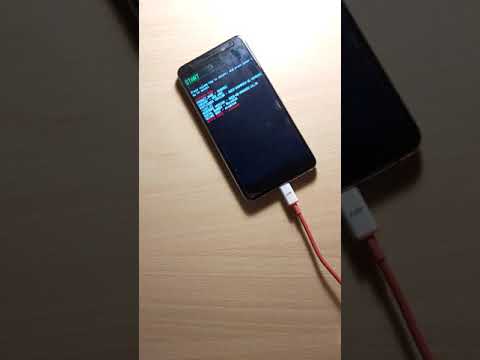
#Samsung #Galaxy # M20, geçen Şubat 2019'da piyasaya sürülen orta sınıf bir Android akıllı telefon modelidir. 1080 x 2340 piksel çözünürlüğe sahip 6,3 inç PLS TFT ekrana sahip plastik gövdeden yapılmış sağlam bir yapı kalitesine sahiptir. Arkada çift kamera sistemi varken ön tarafta 8MP selfie kamerası var. Kaputun altında, 4GB RAM ile eşleştirilmiş Exynos 7904 octa çekirdekli işlemciyi bulacaksınız. Bu, sağlam performans gösteren bir cihaz olmasına rağmen, bugün ele alacağımız bazı sorunların ortaya çıkabileceği durumlar vardır. Sorun giderme serimizin bu son bölümünde, Samsung Galaxy M20'nin şarj edilmeme sorununu ele alacağız.
Bir Samsung Galaxy M20 veya başka bir Android cihazınız varsa, bu formu kullanarak bizimle iletişime geçmekten çekinmeyin. Cihazınızla ilgili endişeleriniz konusunda size yardımcı olmaktan mutluluk duyarız. Bu, hiçbir koşul olmadan sunduğumuz ücretsiz bir hizmettir. Bununla birlikte, bizimle iletişime geçtiğinizde, doğru bir değerlendirme yapılabilmesi ve doğru çözümün verilebilmesi için olabildiğince ayrıntılı olmaya çalışmanızı rica ediyoruz.
Samsung Galaxy M20 Sorunu Şarj Etmeyecek Nasıl Onarılır
Bu telefonda önerilen sorun giderme adımlarından herhangi birini uygulamadan önce, telefonun en son yazılım sürümünde çalıştığından emin olmanız en iyisidir. Bir güncelleme varsa, önce onu indirip yüklemenizi öneririm. Bu, eski bir yazılım sürümünün neden olduğu sorunun olasılığını en aza indirir.
Şarj ünitesinin çalıştığından emin olun
Bu durumda öncelikle yapmak isteyeceğiniz şey, kullandığınız şarj cihazının çalıştığından emin olmaktır. Bir şarj cihazının iki parçası vardır ve bunlar USB şarj kablosu ve adaptördür. Bu kablo genellikle kolayca hasar görür, bu nedenle farklı bir şarj kablosu kullanmayı denemek en iyisidir. Telefonunuzu şarj etmek için farklı bir adaptör kullanmayı da denemelisiniz.
Farklı bir elektrik prizinden şarj edin
Sorunun çalışmayan bir elektrik prizinden kaynaklanma ihtimali vardır. Bu olasılığı ortadan kaldırmak için, şarj cihazını farklı bir elektrik prizine takmayı denemelisiniz. En iyisi, adaptörü bir uzatma kablosuna takmamak, bunun yerine bu sorunu yaşıyorsanız doğrudan elektrik prizine takmaktır.
Telefon şarj bağlantı noktasını kontrol edin
Bazen telefonunuz şarj bağlantı noktasında kir veya pislik sıkışır ve bu olduğunda genellikle şarj sorunlarına neden olabilir. Telefonun şarj bağlantı noktasının üzerine hava üfleyerek pislik olmadığından emin olun. Telefonun şarj bağlantı noktası ıslaksa, önce telefonu kuru bir alanda birkaç saat bırakarak bunu kurutmalısınız. Portta bulunan sıvı doğal olarak buharlaşacaktır. Samsung Galaxy M20'nin şarj olmama sorununun devam edip etmediğini kontrol edin.
Telefonu bir bilgisayarın USB bağlantı noktasından şarj etmeyi deneyin
Telefon, duvar adaptörünü kullanarak şarj edemiyorsa, telefonu bir bilgisayarın USB bağlantı noktasına bağlamayı deneyin. Telefonunuz yine de bu şekilde şarj olacak, ancak daha yavaş bir işlem olacak. Telefonunuz şarj oluyorsa, telefon şarj bağlantı noktasının hızlı şarj piminde bir sorun olması gerekir. Şarj portunu pamuk ve alkol solüsyonu kullanarak temizlemeyi denemelisiniz (bunu yaparken telefonun kapalı olduğundan emin olun) veya bunu bir servis merkezinde kontrol ettirebilirsiniz.
Sorunun Güvenli Modda olup olmadığını kontrol edin
İndirdiğiniz bir uygulamanın bu özel soruna neden olabileceği durumlar vardır. Durumun böyle olup olmadığını kontrol etmek için telefonu Güvenli Modda başlatmanız gerekir, çünkü bu modda yalnızca önceden yüklenmiş uygulamaların çalışmasına izin verilir.
- Cihazın kapalı olduğundan emin olun.
- Cihaz adının bulunduğu ekranın ilerisindeki Güç tuşunu basılı tutun.
- Ekranda 'SAMSUNG' göründüğünde, Güç tuşunu bırakın.
- Güç tuşunu bıraktıktan hemen sonra Sesi kısma tuşunu basılı tutun.
- Cihaz yeniden başlatmayı tamamlayana kadar Sesi kısma tuşunu basılı tutmaya devam edin.
- Güvenli mod, ekranın sol alt köşesinde görüntülenecektir.
- "Güvenli Mod" u gördüğünüzde Sesi kısma tuşunu bırakın.
Sorun bu modda ortaya çıkmazsa, indirdiğiniz bir uygulamadan kaynaklanıyor olabilir. Bunun hangi uygulama olduğunu bulun ve kaldırın.
Telefonun önbellek bölümünü silin
Telefon sistemi önbelleğe alınan veriler, telefon uygulamalarınıza erişimi hızlandırmak için kullanılır. Bazen bu veriler bozulabilir ve bu da cihazda meydana gelen sorunlara neden olabilir. Bozuk bir önbelleğe alınmış verilerin soruna neden olup olmadığını kontrol etmek için, telefonun önbellek bölümünü kurtarma modundan silmeniz gerekir.
- Telefonu kapat.
- Sesi Açma tuşunu ve Giriş tuşunu basılı tutun, ardından Güç tuşunu basılı tutun.
- Cihaz logosu ekranı görüntülendiğinde, yalnızca Güç tuşunu bırakın
- Android logosu görüntülendiğinde, tüm tuşları bırakın ("Sistem güncellemesini yükleme", Android sistem kurtarma menüsü seçeneklerini göstermeden önce yaklaşık 30 - 60 saniye gösterecektir).
- 'Önbellek bölümünü sil'i vurgulamak için Sesi kısma tuşuna birkaç kez basın.
- Seçmek için Güç tuşuna basın.
- "Evet" i vurgulamak için Sesi kısma tuşuna basın ve seçmek için Güç tuşuna basın.
- Önbellek silme bölümü tamamlandığında, "Sistemi şimdi yeniden başlat" vurgulanır.
- Cihazı yeniden başlatmak için Güç tuşuna basın.
Samsung Galaxy M20'nin şarj olmama sorununun devam edip etmediğini kontrol edin.
Fabrika ayarlarına sıfırlama yapın
Göz önünde bulundurmanız gereken son sorun giderme adımı fabrika ayarlarına sıfırlamadır. Bu, telefonunuzu orijinal fabrika durumuna geri döndürecektir. Bu prosedürün telefon verilerinizi sileceğini unutmayın.
- Telefonu kapat.
- Sesi Açma tuşunu ve Giriş tuşunu basılı tutun, ardından Güç tuşunu basılı tutun.
- Cihaz logosu ekranı görüntülendiğinde, yalnızca Güç tuşunu bırakın
- Android logosu görüntülendiğinde, tüm tuşları bırakın ("Sistem güncellemesini yükleme", Android sistem kurtarma menüsü seçeneklerini göstermeden önce yaklaşık 30 - 60 saniye gösterecektir).
- "Verileri sil / fabrika ayarlarına sıfırla" yı vurgulamak için Sesi kısma tuşuna birkaç kez basın.
- Seçmek için Güç düğmesine basın.
- "Evet - tüm kullanıcı verilerini sil" vurgulanana kadar Sesi kısma tuşuna basın.
- Ana sıfırlamayı seçmek ve başlatmak için Güç düğmesine basın.
- Ana sıfırlama tamamlandığında, "Sistemi şimdi yeniden başlat" vurgulanır.
- Cihazı yeniden başlatmak için Güç tuşuna basın.
Telefon hala şarj olmuyorsa, bu zaten hatalı bir donanım bileşeninden kaynaklanmış olabilir. Şu anda yapılacak en iyi şey, telefonu bir servis merkezine götürmek ve kontrol ettirmektir.
Android telefonunuzu kullanırken karşılaştığınız sorularınızı, önerilerinizi ve sorunlarınızı bize göndermekten çekinmeyin. Bugün piyasada bulunan her Android cihazı destekliyoruz. Ve merak etmeyin, sorularınız için sizden tek bir kuruş talep etmeyeceğiz. Bu formu kullanarak bizimle iletişime geçin. Aldığımız her mesajı okuyoruz, hızlı yanıt vermeyi garanti edemeyiz. Size yardımcı olabildiysek, lütfen yayınlarımızı arkadaşlarınızla paylaşarak sözcüğü yaymamıza yardımcı olun.


